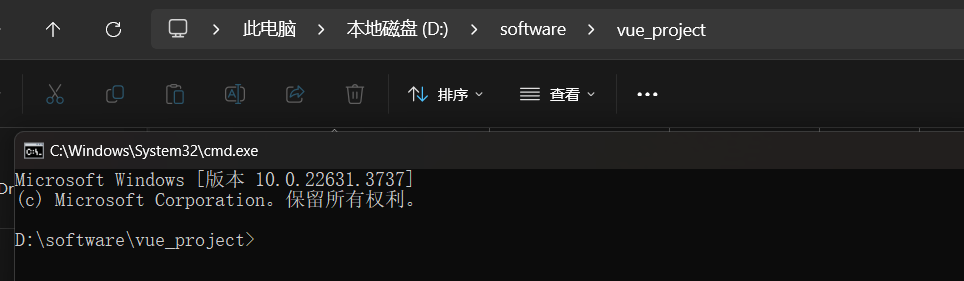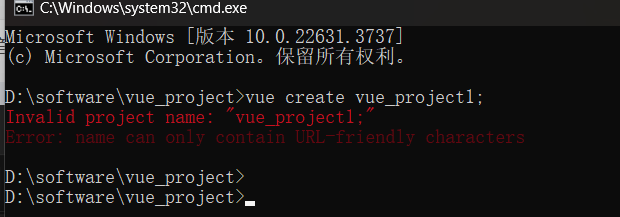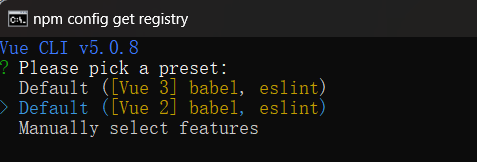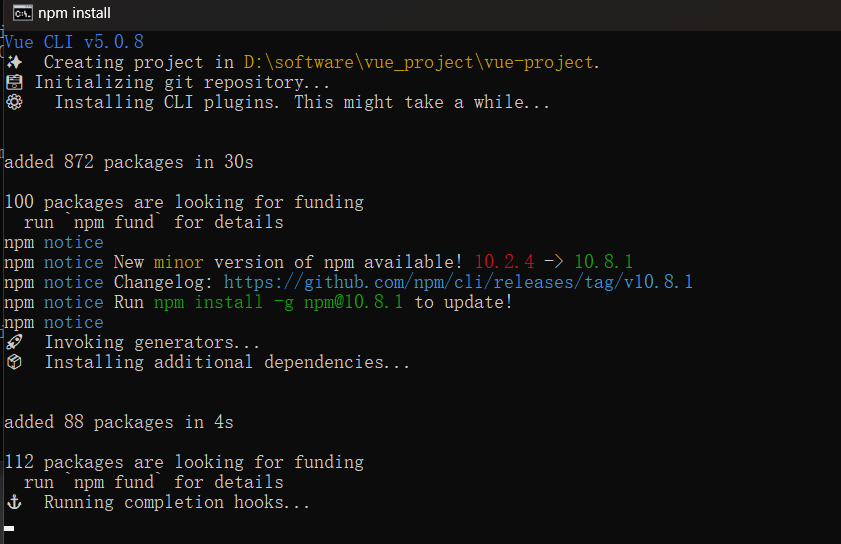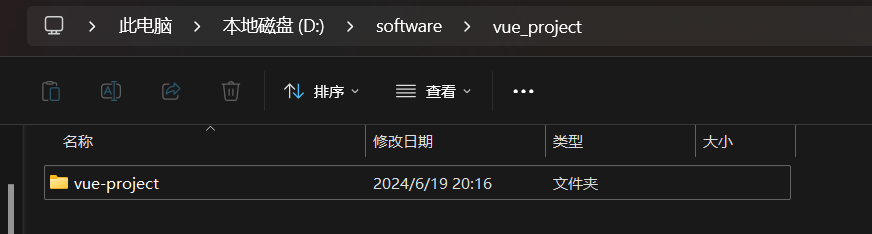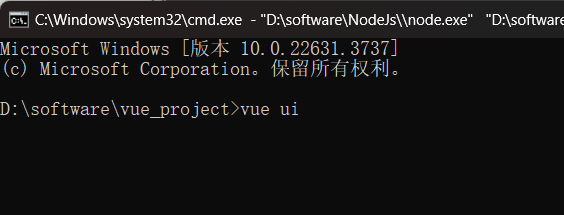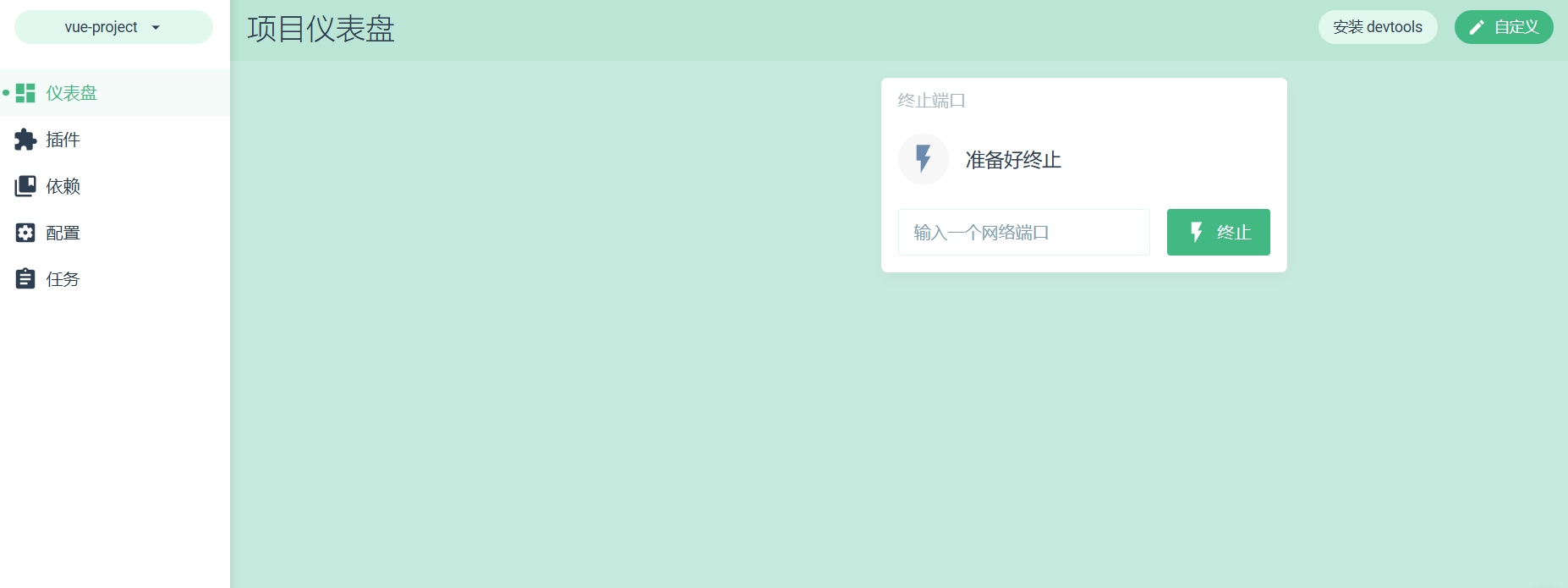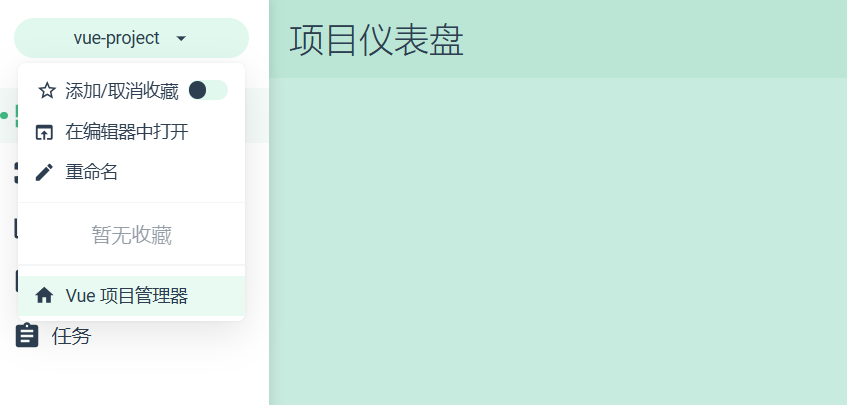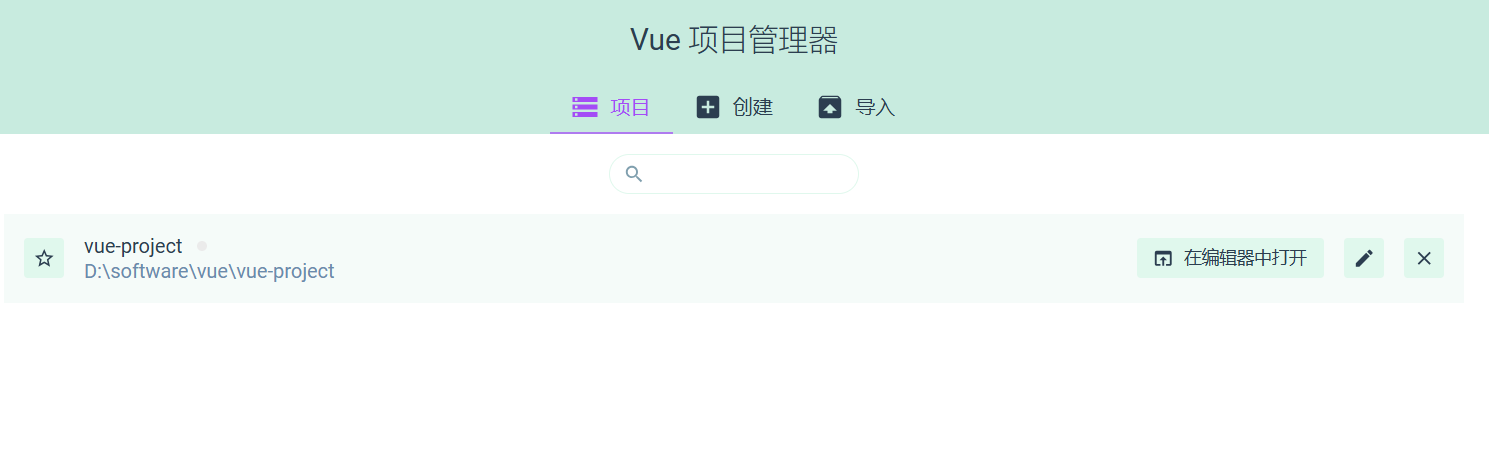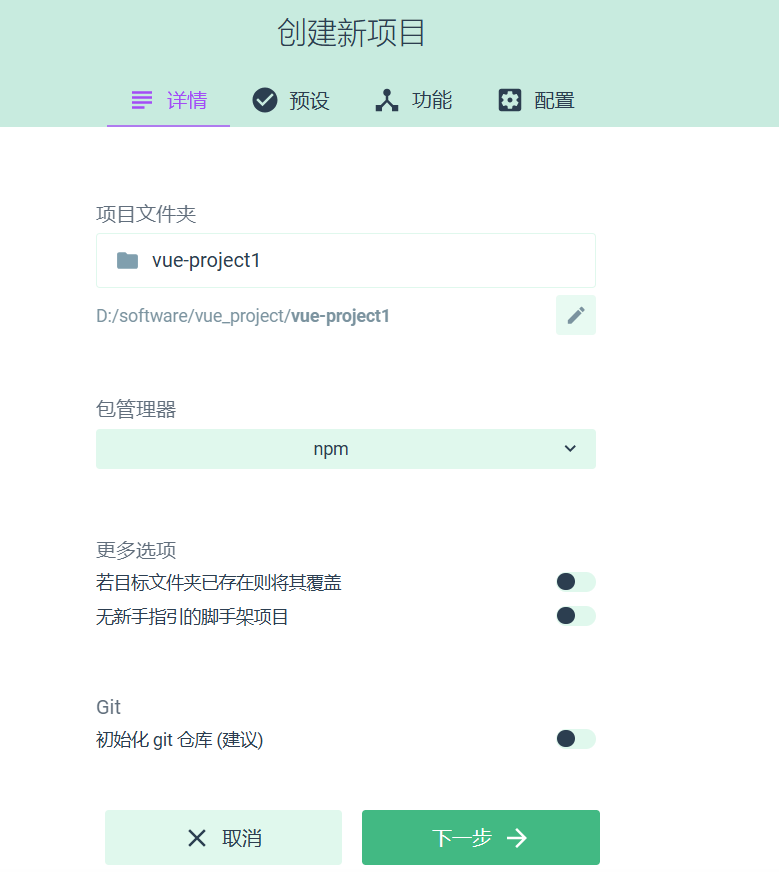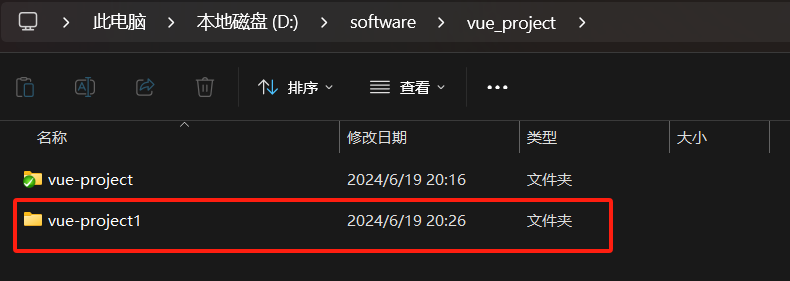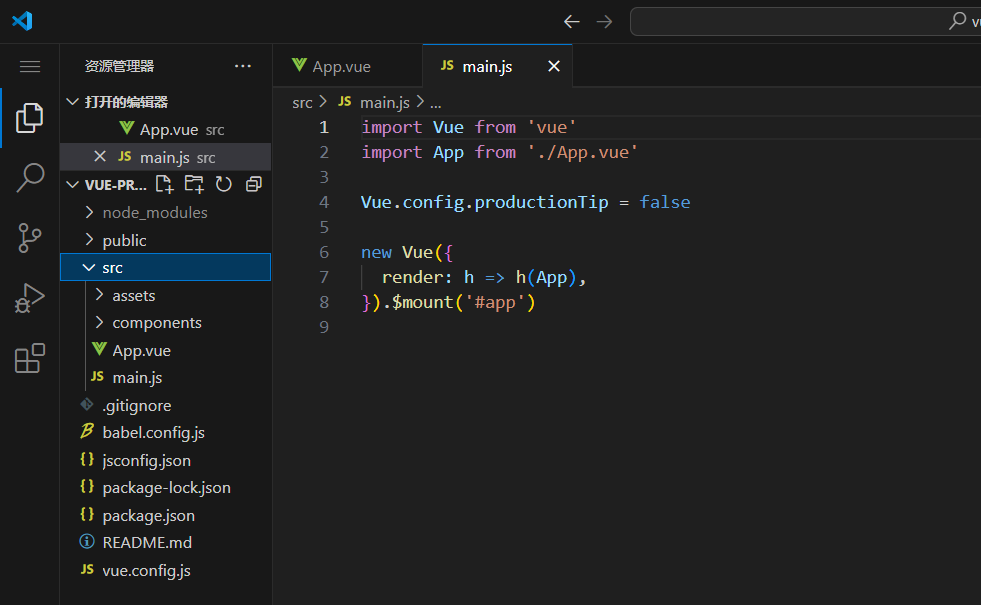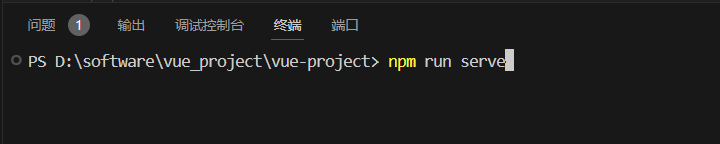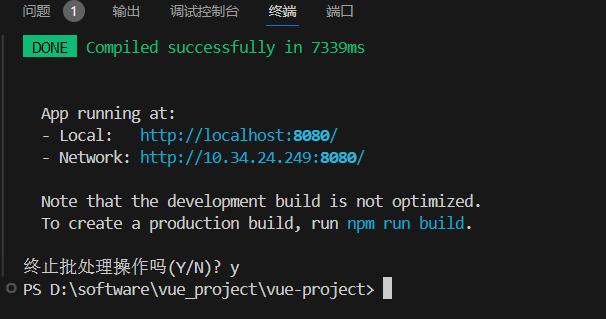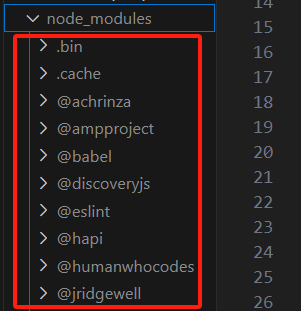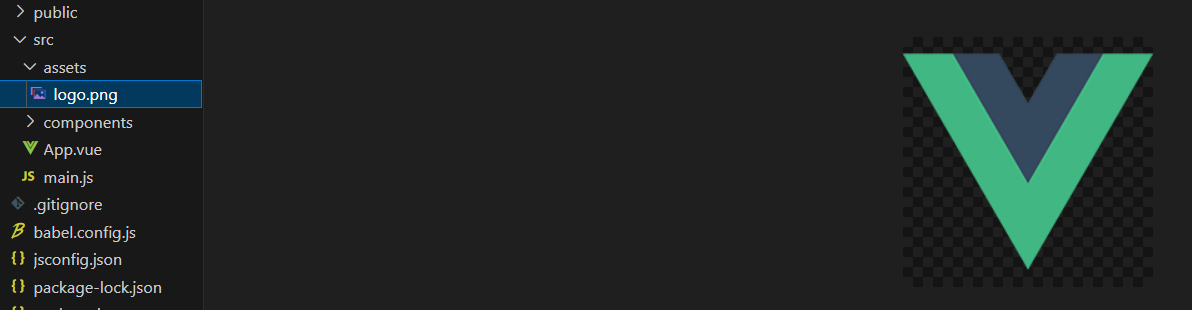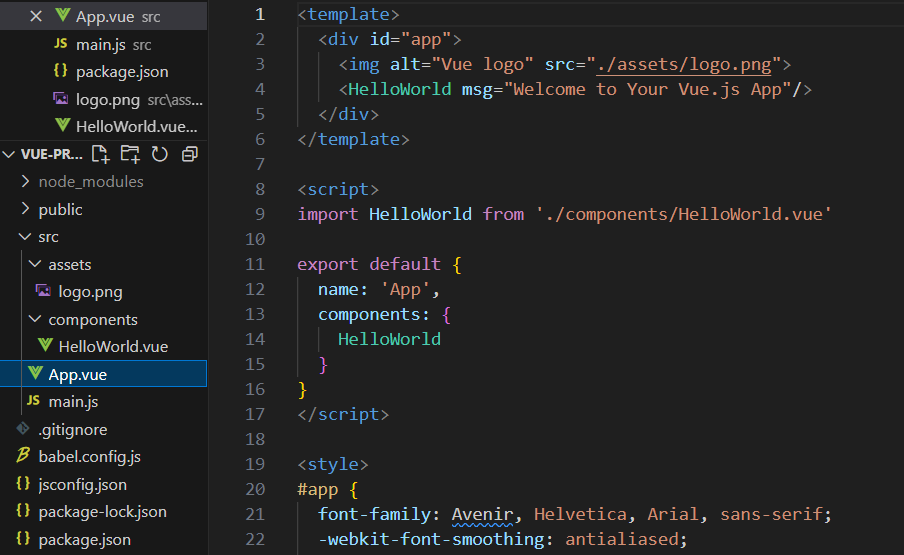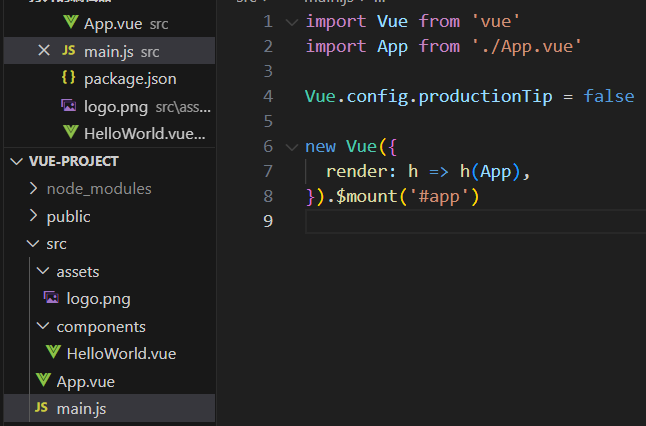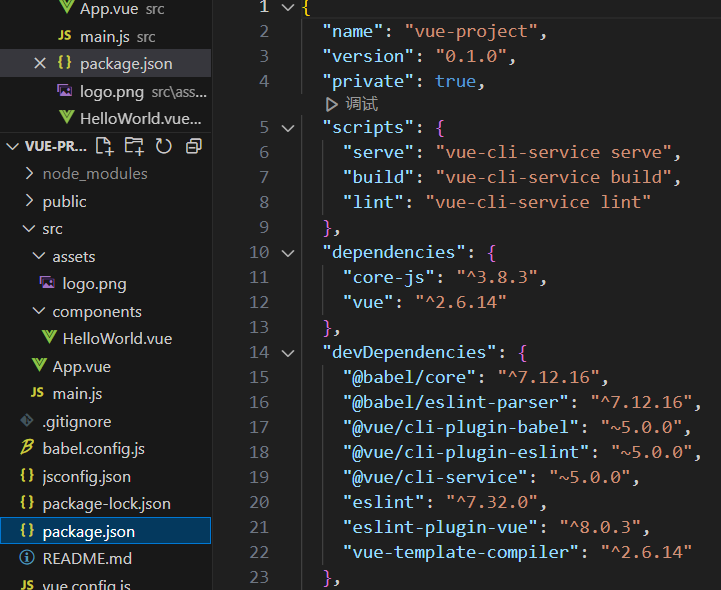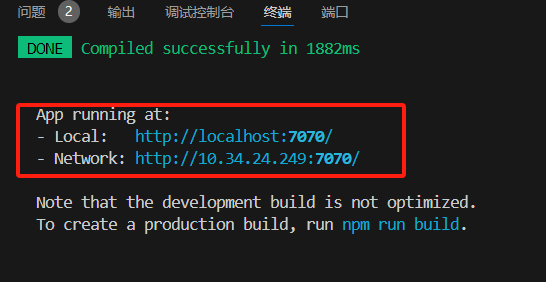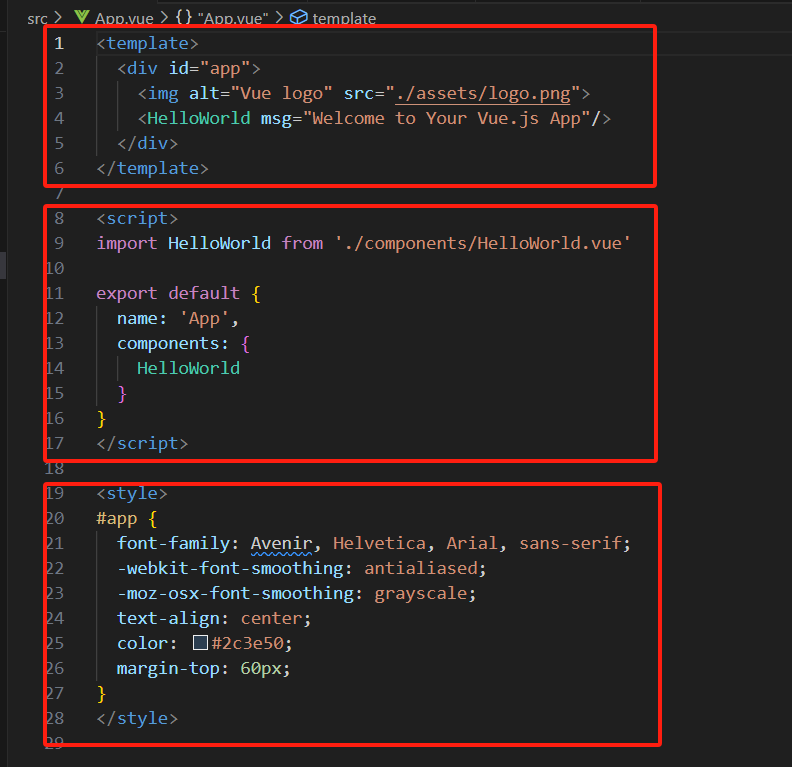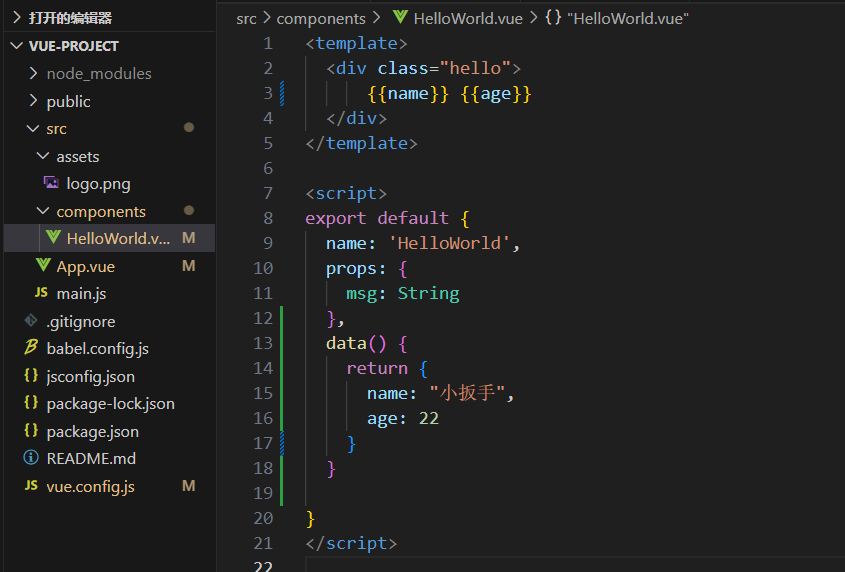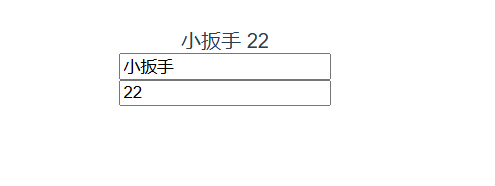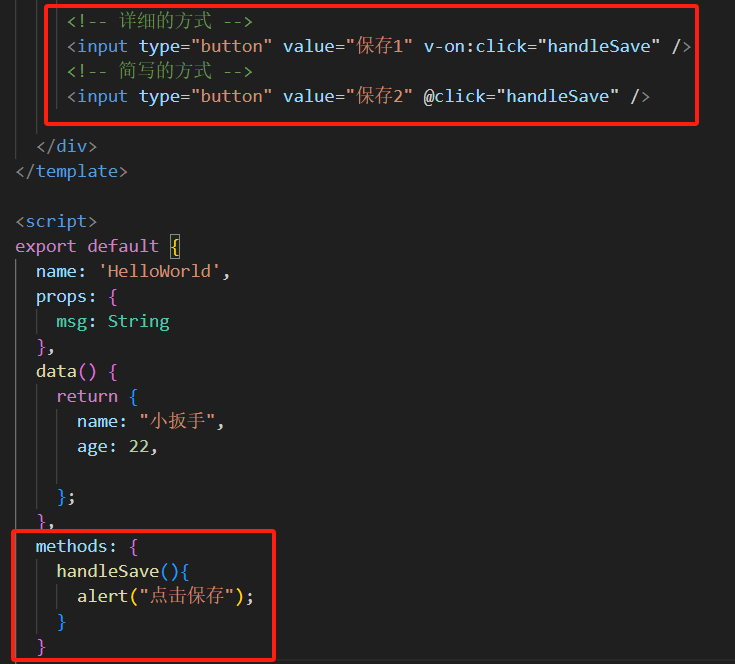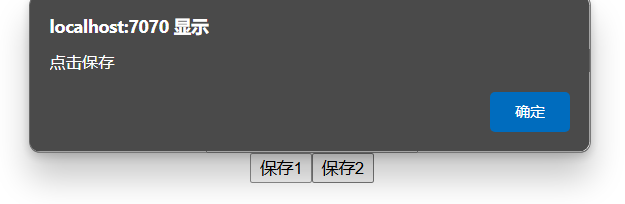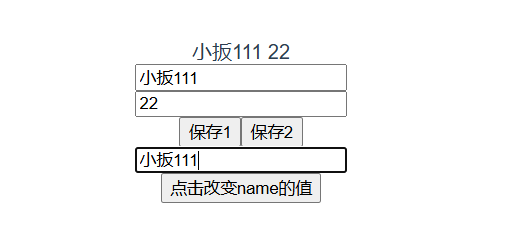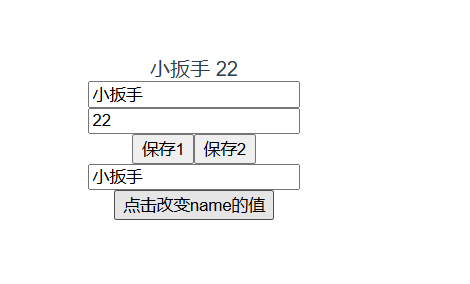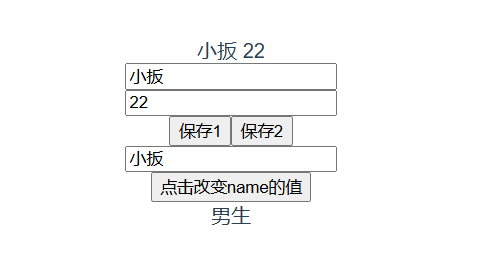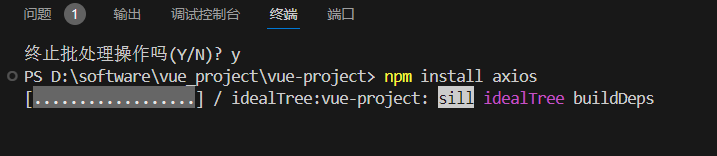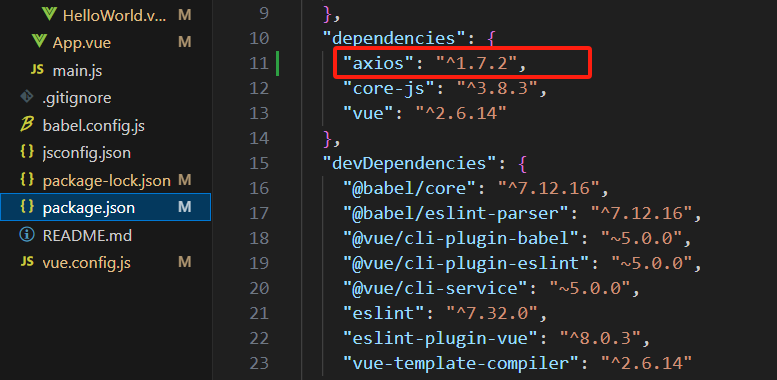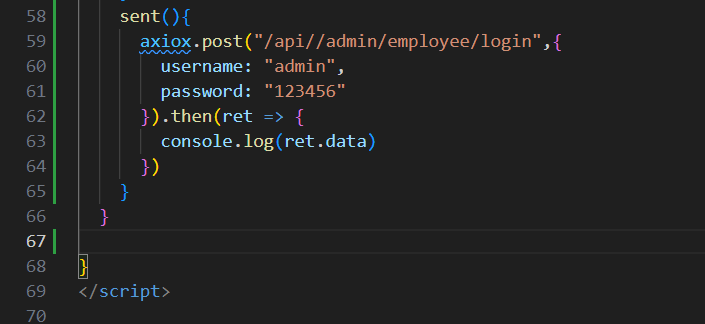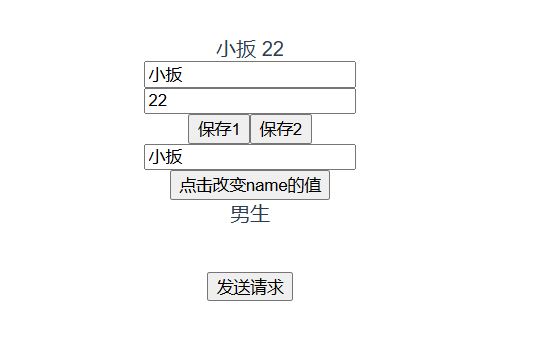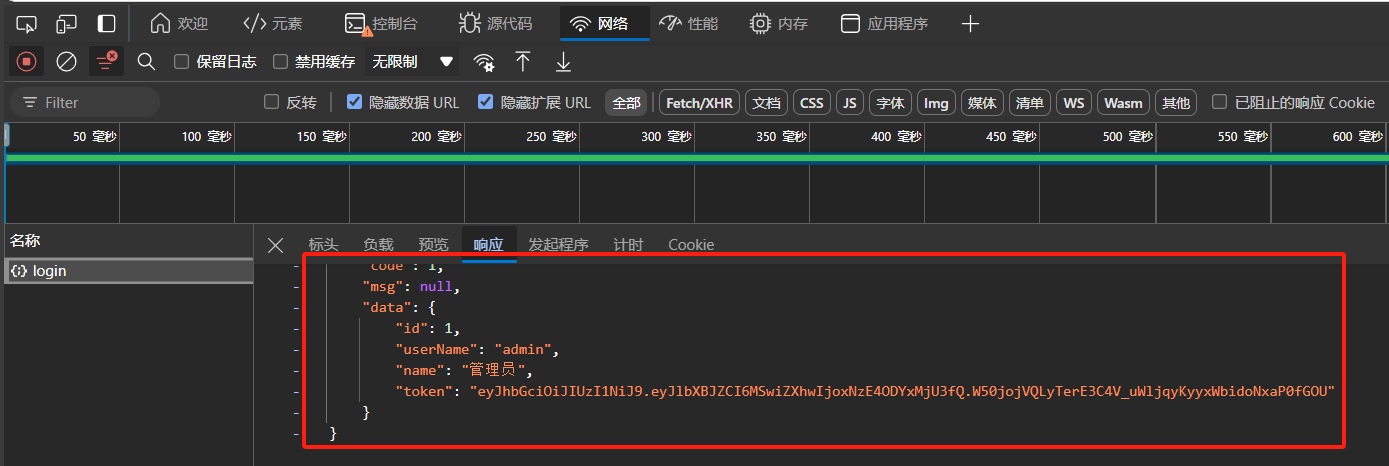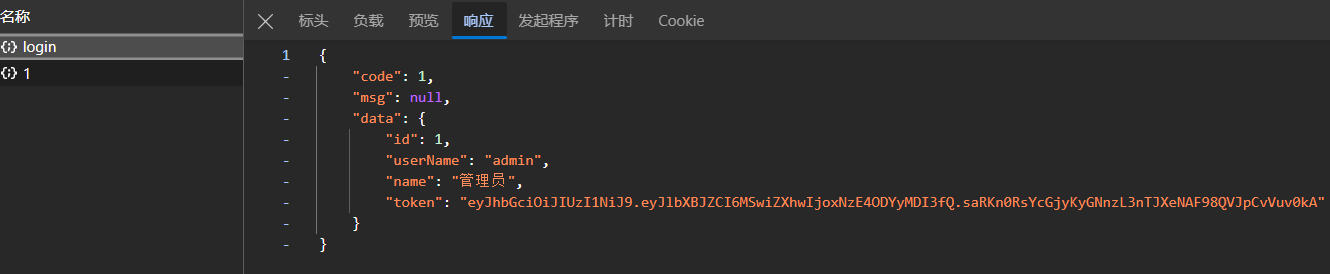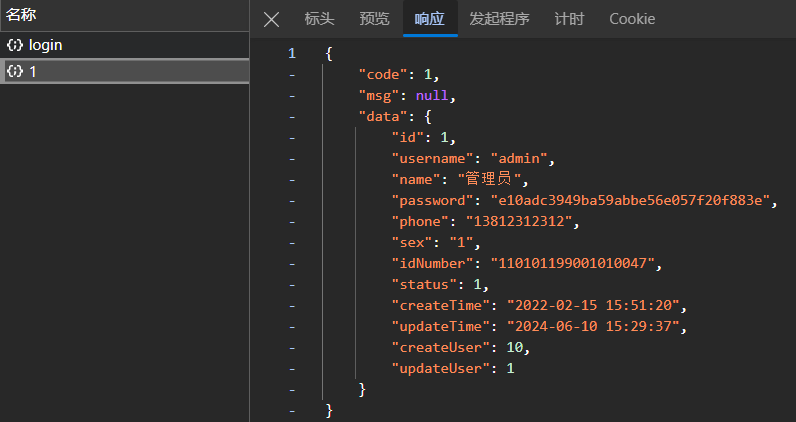🔥博客主页: 【小扳_-CSDN博客】
❤感谢大家点赞👍收藏⭐评论✍
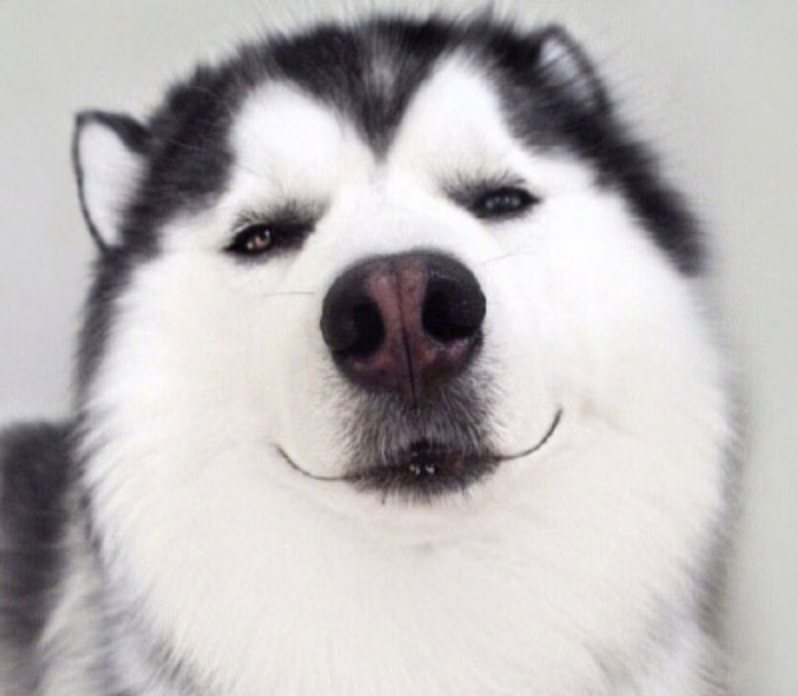

文章目录
1.0 基于脚手架创建前端工程
基于脚手架可以快速的创建前端工程,让开发者可以更快速地开始实际开发工作。脚手架工具提供了一些预设的配置选项和常用的功能模块,开发人员可以根据项目需求选择适合的模板和插件,并生成一个完整的项目结构。
除了创建项目,脚手架工具还通常提供了一些命令来帮助开发人员进行开发、构建和部署等操作,例如启动开发服务器、打包代码、进行代码检查等功能,大大提高了开发效率。
1.1 基于 Vue 开发前端项目的环境要求
1)node.js:前端项目的运行环境。
2)npm:JavaScript 的包管理工具。
3)Vue CLI:基于 Vue 进行快速开发的完整系统,实现交互式的项目脚手架。
使用以下命令来全局安装 Vue CLI:
npm install -g @vue/cli
安装完成后,您可以通过以下命令来验证 Vue CLI 的安装是否成功:
vue --version
运行结果:
C:\Users\86187>vue --version @vue/cli 5.0.8
1.2 前端工程创建的方式
1.2.1 基于命令的方式来创建前端工程
在命令框中输入:
vue create 项目名称
举个例子:
首先,在没有中文的路径下创建前端工程:
接着,输入 vue create 项目名称:
需要注意的是,包名中包含非 URL 友好字符,例如空格、特殊符号等,就会出现错误。npm 的包名必须是 URL 友好的,只能包含小写字母、数字和连接符(-)。如果包名中包含其他字符,就会触发该错误。还要注意的是,最后不需要用 ";" 结尾。
再接着,选择 Vue2 来创建前端工程项目:
最后出现以下结果,则说明创建成功了。
该路径下就会出现前端项目的文件夹。
1.2.2 使用图形化来创建前端工程
vue ui
举个例子:
首先在命令框中输入:vue ui
接着,就会跳转到以下网页:
点击 vue-project 下拉框,再点击 Vue 项目管理器:
再跳转到以下页面:
点击创建项目:
选择 Vue2 来创建:
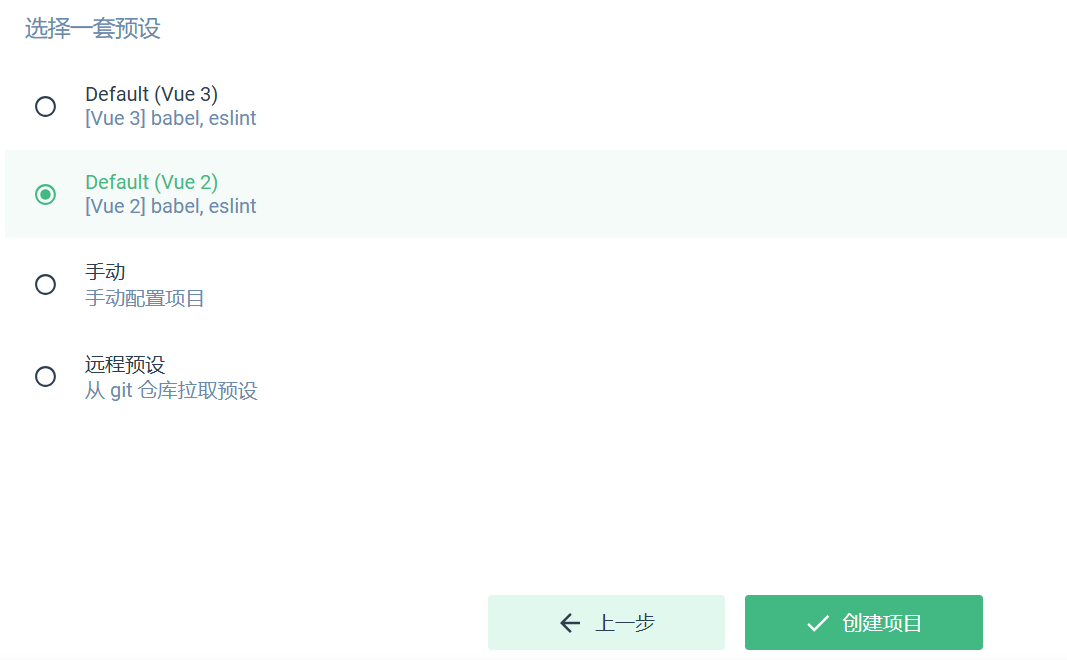
最后,文件中就会出现 vue-project1 文件夹了。
1.3 启动、停止项目
使用 VS code 来启动项目:
在终端输入:npm run serve,这样前端工程就启动起来了。
control + 点击左键连接就可以进入前端网页了:
使用 control + c 来结束前端工程项目:
1.4 前端项目中的重点文件
1)node_modules:当前项目依赖的 js 包
2)assets:静态资源存放目录
比如说要展示的图片或者视频、音频之类的资源,都可以存放在该目录中。
3)components:公共组件存放目录
存放的公共的资源。这个文件夹中存放的是在整个应用中都会用到的通用性组件,比如按钮、输入框、模态框等。这些组件可以被多个页面或模块共享使用,有利于代码的复用和维护。
4)App.vue:项目的主组件,页面的入口文件
5)main.js:整个项目的入口文件
6)package.json:项目的配置信息、依赖包管理
7)vue.config.js:vue-cli 配置文件
配置项目中的信息。
比如说:前端项目启动后,服务端默认为 8080,很容易和后端 tomcat 端口号冲突。如何修改前端服务的端口号?
这就可以通过 vue.config.js 文件来配置前端端口号:
记得保存修改之后的信息,关闭前端服务之后,再来重新启动前端服务:
2.0 Vue 基本使用方式
2.1 Vue 组件
Vue 的组件文件以 .vue 结尾,每一个组件由三部分组成:
1)<template>:结构,只有一个元素,由它生成 HTML 代码。
2)<style>:样式,编写 css ,控制页面展示效果。全局样式:影响所有组件;局部样式:只作用于当前组件。
3)<script>:逻辑,编写 js 代码,控制模板的数据来源和行为。
举个例子:
在前端工程中,已经存在 vue 组件,如:App.vue 、HelloWorld.vue 组件文件:
都是由结构、样式、逻辑三个部分组成。
2.2 文本插值
用来绑定 data 方法返回的对象属性,通过 {{}} 来使用。
代码演示:
运行结果:
页面展示的结果:
2.3 属性绑定
为标签的属性绑定 data 方法中返回的属性。
用法:v-bind:xxx,简写为 :xxx 。
代码演示:
<template> <div class="hello"> {{name}} {{age}} <br> <!-- 具体书写的方式 --> <input type="text" v-bind:value="name"> <br> <!-- 简写的方式 --> <input type="text" :value="age"> <br> </div> </template> <script> export default { name: 'HelloWorld', props: { msg: String }, data() { return { name: "小扳手", age: 22, }; } } </script> <!-- Add "scoped" attribute to limit CSS to this component only --> <style scoped> h3 { margin: 40px 0 0; } ul { list-style-type: none; padding: 0; } li { display: inline-block; margin: 0 10px; } a { color: #42b983; } </style>
页面的展示结果:
2.4 事件绑定
为元素绑定对应的事件。
用法:v-on:xxx,简写为 @xxx
代码演示:
网页展示的结果:
2.5 双向绑定
表单输入项和 data 方法中的属性进行绑定,任意一方改变都会同步给另一方。
用法:v-model
代码演示:
<template> <div class="hello"> {{name}} {{age}} <br> <!-- 具体书写的方式 --> <input type="text" v-bind:value="name"> <br> <!-- 简写的方式 --> <input type="text" :value="age"> <br> <!-- 详细的方式 --> <input type="button" value="保存1" v-on:click="handleSave" /> <!-- 简写的方式 --> <input type="button" value="保存2" @click="handleSave" /> <br> <!-- 直接从表单中改变name --> <input type="text" v-model="name" /> <br> <!-- 在script中改变named值 --> <input type="button" value="点击改变name的值" @click="change"/> </div> </template> <script> export default { name: 'HelloWorld', props: { msg: String }, data() { return { name: "小扳", age: 22, }; }, methods: { handleSave(){ alert("点击保存"); }, change(){ this.name = "小扳手" } } } </script> <!-- Add "scoped" attribute to limit CSS to this component only --> <style scoped> h3 { margin: 40px 0 0; } ul { list-style-type: none; padding: 0; } li { display: inline-block; margin: 0 10px; } a { color: #42b983; } </style>
当要从页面表格中改变 name 的值:从表单输入项改变
从 data 方法中改变:点击 “点击改变name的值”按钮
2.6 条件渲染
根据表达式的值来动态渲染页面元素。
用法:v-if、v-else、v-else-if
代码演示:
<template> <div class="hello"> {{name}} {{age}} <br> <!-- 具体书写的方式 --> <input type="text" v-bind:value="name"> <br> <!-- 简写的方式 --> <input type="text" :value="age"> <br> <!-- 详细的方式 --> <input type="button" value="保存1" v-on:click="handleSave" /> <!-- 简写的方式 --> <input type="button" value="保存2" @click="handleSave" /> <br> <!-- 直接从表单中改变name --> <input type="text" v-model="name" /> <br> <!-- 在script中改变named值 --> <input type="button" value="点击改变name的值" @click="change"/> <div v-if="sex == 1">男生</div> <div v-else-if="sex == 2">女生</div> <div v-else>未知</div> </div> </template> <script> export default { name: 'HelloWorld', props: { msg: String }, data() { return { name: "小扳", age: 22, sex: 1 }; }, methods: { handleSave(){ alert("点击保存"); }, change(){ this.name = "小扳手" } } } </script> <!-- Add "scoped" attribute to limit CSS to this component only --> <style scoped> h3 { margin: 40px 0 0; } ul { list-style-type: none; padding: 0; } li { display: inline-block; margin: 0 10px; } a { color: #42b983; } </style>
页面展示结果:
2.7 Axios
Axios 是一个基于 promise 的网络请求库,作用于浏览器和 node.js 中。
需要深入了解可以点击该连接:请求配置 | Axios中文文档 | Axios中文网 (axios-http.cn)
安装命令:
在终端输入命令进行安装:
npm install axios
就会出现在 package.json 文件中:
接着导入 axios 包:
import axiox from 'axios'
2.7.1 axiox 创建的 API 与配置代理
axiox 的 API 列表常见的请求方式:
1)axiox.get(url[,config]):url 表示请求路径,config 表示配置对象,可以设置查询参数、请求头信息。
2)axiox.post(url[,data[,config]]):url 表示请求路径,config 表示配置对象,可以设置查询参数、请求头信息,data 表示请求体数据,最常见的是 JSON 格式数据。
配置代理:
为了解决跨域问题,可以在 vue.config.js 文件中配置代理。
代码演示:
const { defineConfig } = require('@vue/cli-service') module.exports = defineConfig({ transpileDependencies: true, devServer: { port: 7070, proxy: { '/api' : { target: 'http://localhost:8080', pathRewrite: { '^/api': '' } } } } })
配置完代理后,就可以给后端发送请求了。
2.7.2 使用 axiox.post() 方法来发送请求
代码演示:
绑定了一个发送请求的方法,使用 axiox.post() 方法来发送 post 类型的请求给后端,执行成功后,会自动调用 then() 方法。
点击发送请求:
抓包结果:
成功获取来后端返回来的数据。
后端也成功接收到了前端发送过来的请求:
2.7.3 使用 axios.get() 方法来发送请求
可以用到的参数有 url 、config 。
代码演示:
sentGet(){ axiox.post("/api/admin/employee/login",{ username: "admin", password: "123456" }).then(ret => { console.log(ret.data) axiox.get("/api/admin/employee/1",{ headers: { token: ret.data.data.token } }).then(ret => { console.log(ret.data) }) }) }
绑定发送 get 请求的方法,先获取到 token 字段的值,再将 token 字段的值设置为发送 get 的请求的请求头 token 的字段值。最后请求发送成功之后,获取返回回来的数据。
抓包结果:
先发送 post 请求获取到令牌:
再发送 get 请求:
2.7.4 vue 统一使用方式 - axiox
只有 url 是必需的。如果没有指定 method ,请求将默认使用 get 方法。
使用方式:axiox(config)
method:指定请求的方法。
url:指定请求的路径。
data:post 请求中存放发送请求体的内容。
params:get 请求中存放参数信息。
headers:配置请求头中的消息。
代码演示:
发送一个 post 请求:
axiox({ method: "post", url: '/api/admin/employee/login', data: { username: "admin", password: "123456" } }).then(ret => { alert(ret.data.data.token) })
发送一个 get 请求:
axiox({ method: 'get', url: '/api/admin/employee/1', headers: { token: "eyJhbGciOiJIUzI1NiJ9.eyJlbXBJZCI6MSwiZXhwIjoxNzE4ODY0MjI5fQ.ZMmX2z6VP5WNotBuq0SpG8UwFe0ZCxj0icoVA2T2ltU" }, params: { id: 1 } }).then(ret => { console.log(ret.data) })
2.7.5 完整代码
<template> <div class="hello"> {{name}} {{age}} <br> <!-- 具体书写的方式 --> <input type="text" v-bind:value="name"> <br> <!-- 简写的方式 --> <input type="text" :value="age"> <br> <!-- 详细的方式 --> <input type="button" value="保存1" v-on:click="handleSave" /> <!-- 简写的方式 --> <input type="button" value="保存2" @click="handleSave" /> <br> <!-- 直接从表单中改变name --> <input type="text" v-model="name" /> <br> <!-- 在script中改变named值 --> <input type="button" value="点击改变name的值" @click="change"/> <div v-if="sex == 1">男生</div> <div v-else-if="sex == 2">女生</div> <div v-else>未知</div> <br> <br> <input type="button" value="发送post请求" @click="sentPost" /> <input type="button" value="发送get请求" @click="sentGet" /> <input type="button" value="发送统一方式请求" @click="sent1" /> <input type="button" value="发送统一方式请求" @click="sent2" /> </div> </template> <script> import axiox from 'axios' export default { name: 'HelloWorld', props: { msg: String }, data() { return { name: "小扳", age: 22, sex: 1 }; }, methods: { handleSave(){ alert("点击保存"); }, change(){ this.name = "小扳手" }, sentPost(){ axiox.post("/api/admin/employee/login",{ username: "admin", password: "123456" }).then(ret => { console.log(ret.data) }) }, sentGet(){ axiox.post("/api/admin/employee/login",{ username: "admin", password: "123456" }).then(ret => { console.log(ret.data) axiox.get("/api/admin/employee/1",{ headers: { token: ret.data.data.token } }).then(ret => { console.log(ret.data) }) }) }, sent1(){ axiox({ method: "post", url: '/api/admin/employee/login', data: { username: "admin", password: "123456" } }).then(ret => { alert(ret.data.data.token) }) }, sent2(){ axiox({ method: 'get', url: '/api/admin/employee/1', headers: { token: "eyJhbGciOiJIUzI1NiJ9.eyJlbXBJZCI6MSwiZXhwIjoxNzE4ODY0MjI5fQ.ZMmX2z6VP5WNotBuq0SpG8UwFe0ZCxj0icoVA2T2ltU" }, params: { id: 1 } }).then(ret => { console.log(ret.data) }) } } } </script> <!-- Add "scoped" attribute to limit CSS to this component only --> <style scoped> h3 { margin: 40px 0 0; } ul { list-style-type: none; padding: 0; } li { display: inline-block; margin: 0 10px; } a { color: #42b983; } </style>